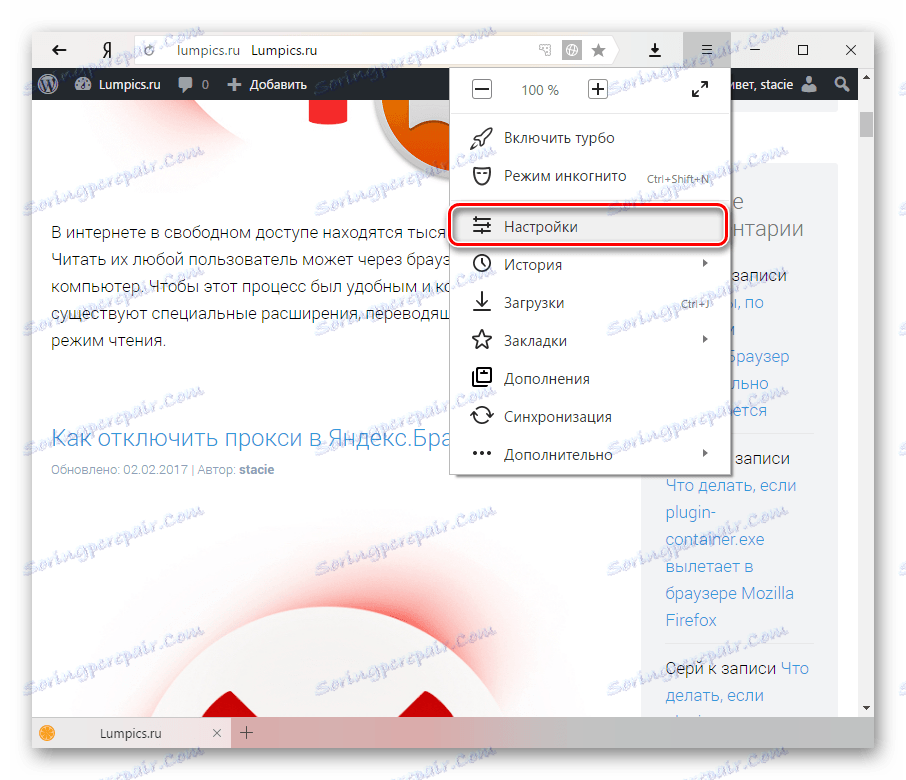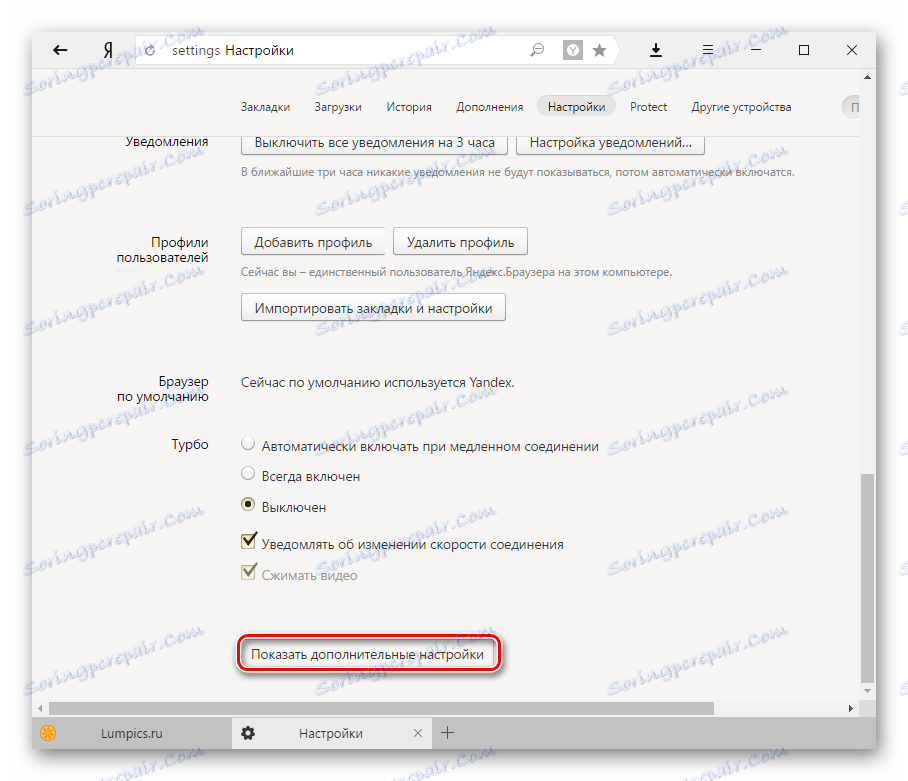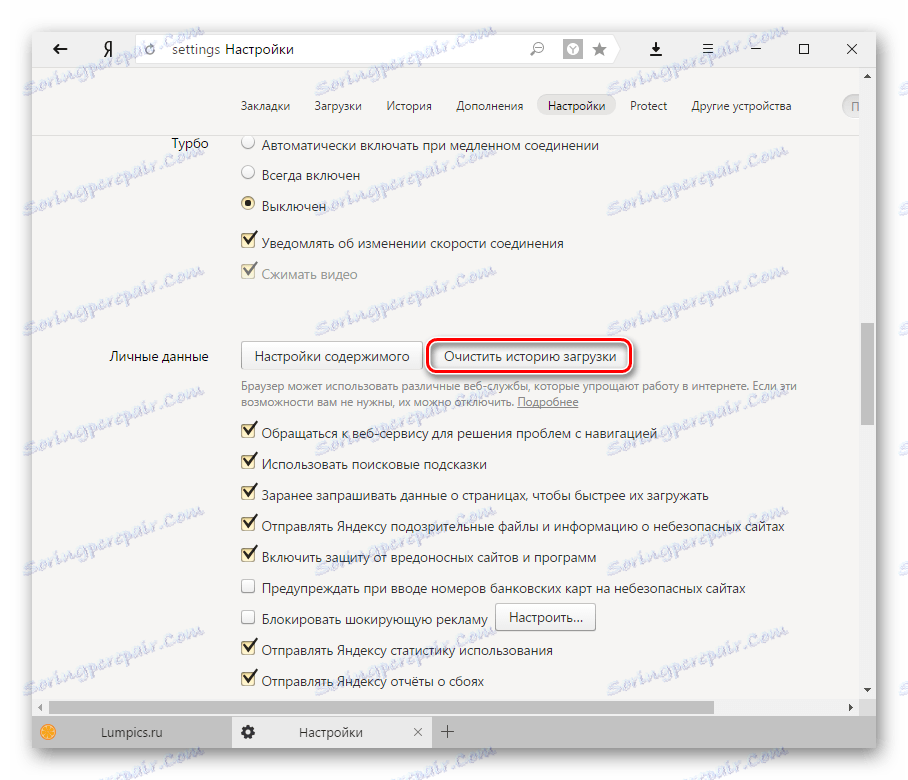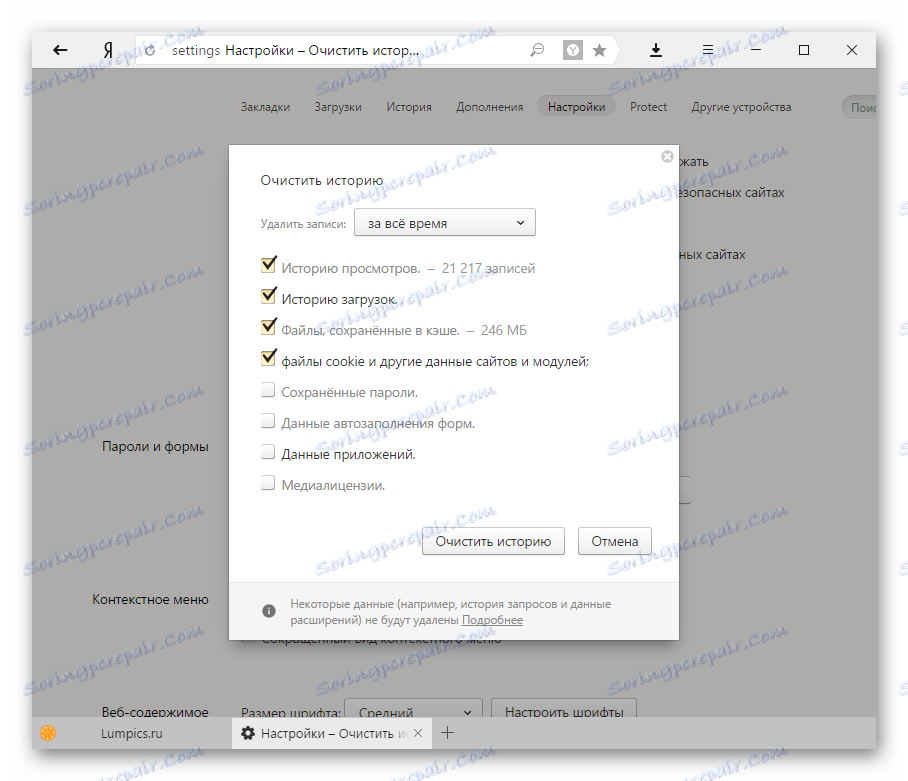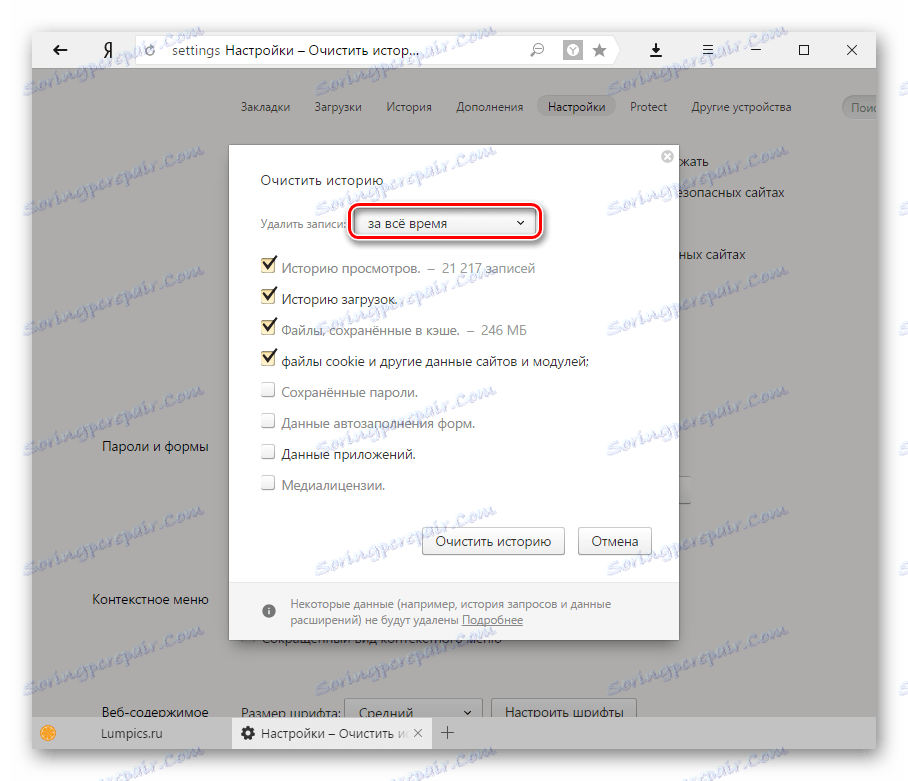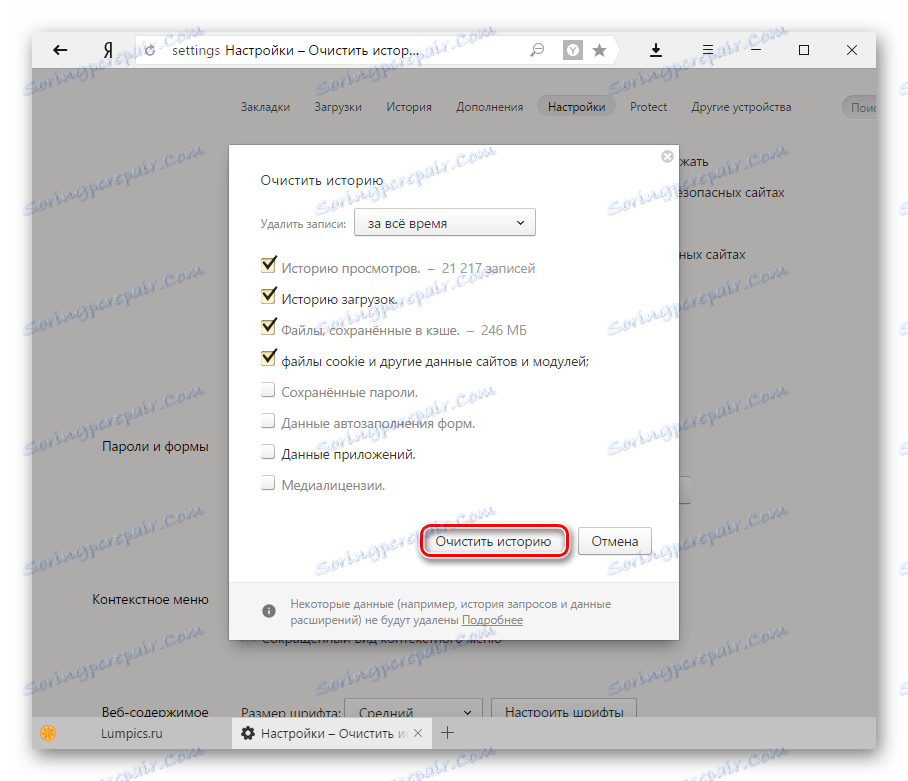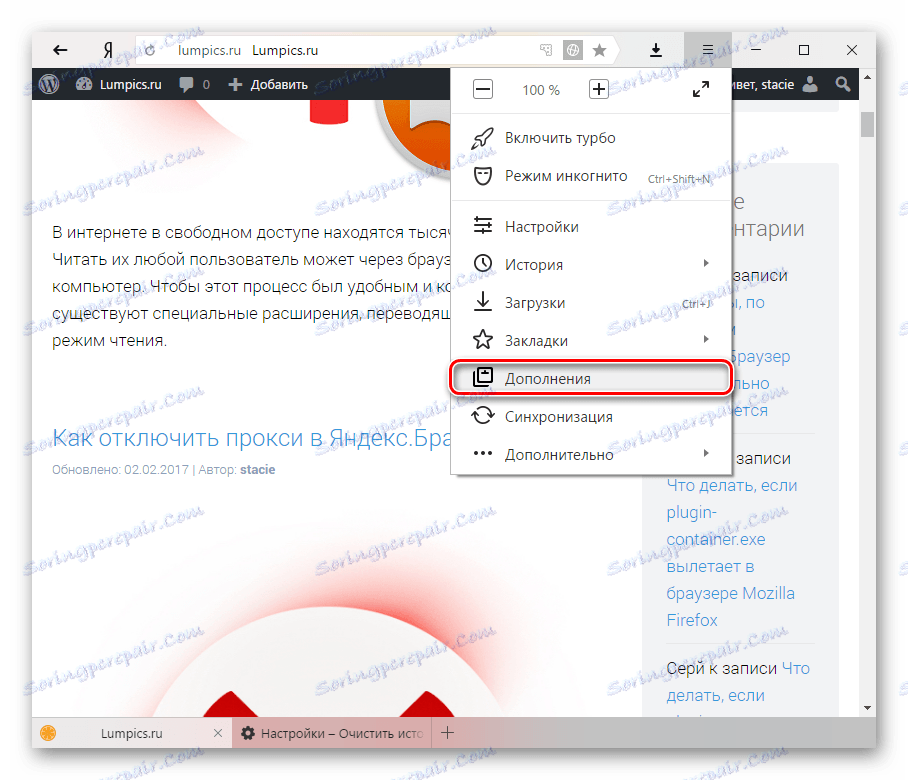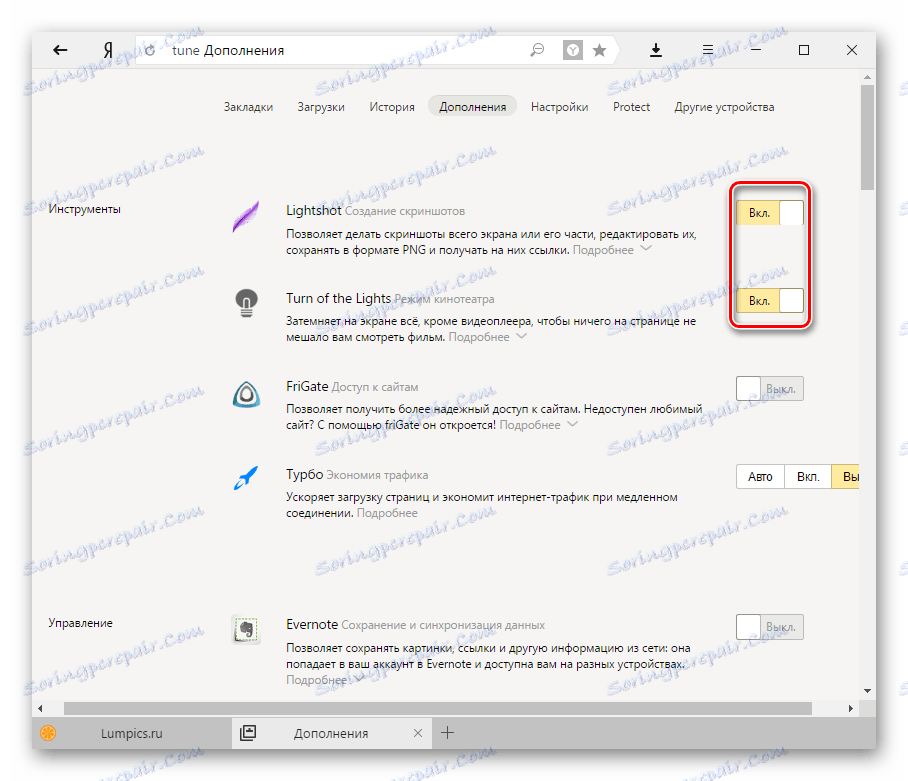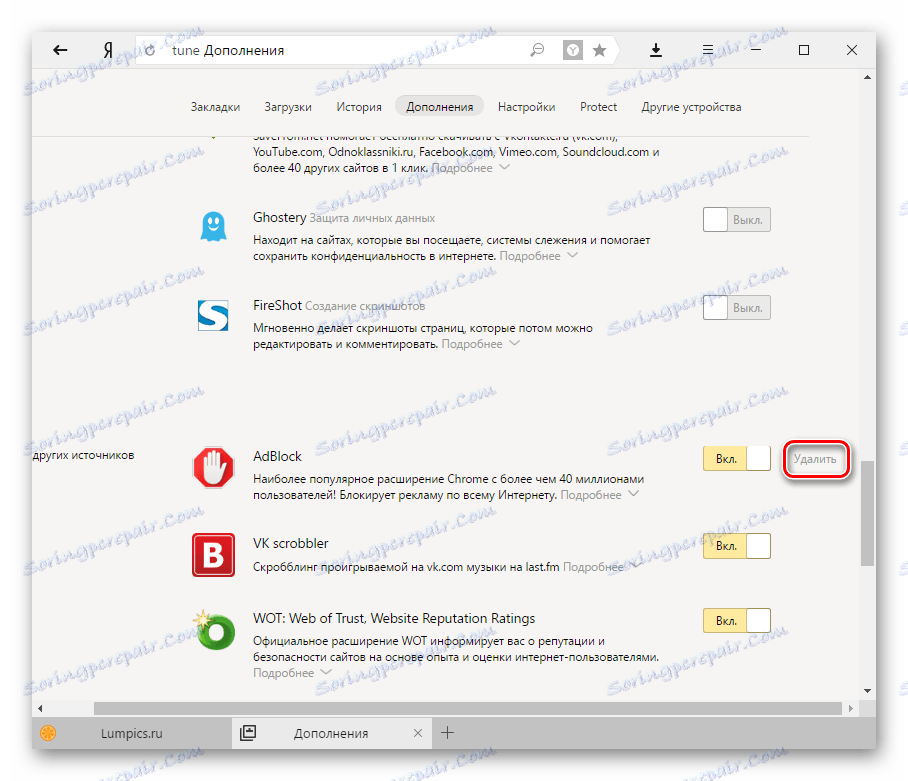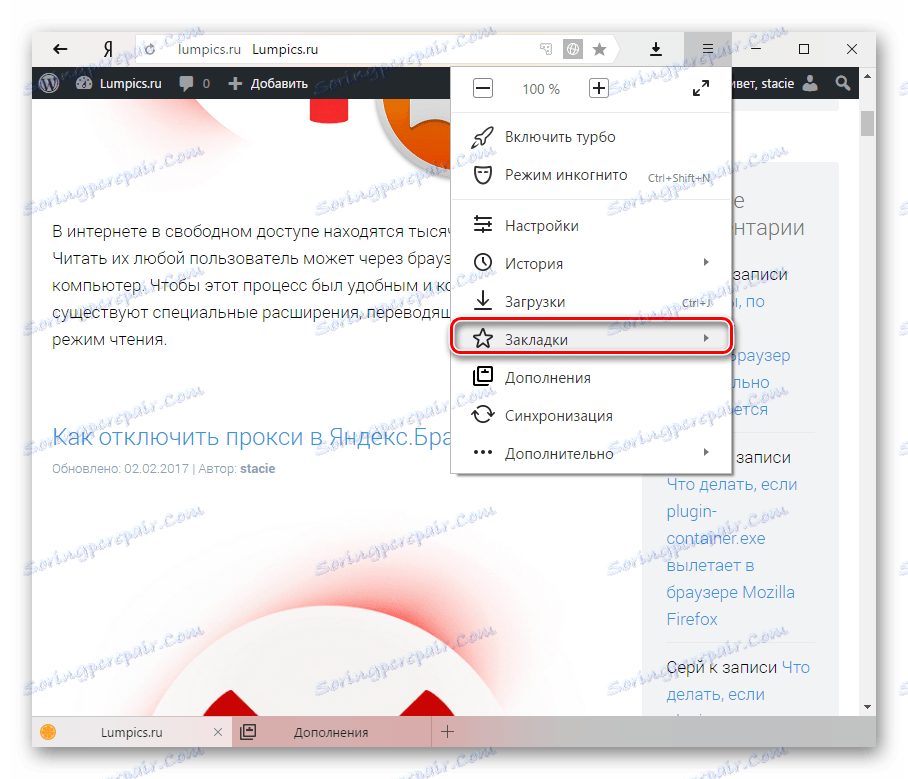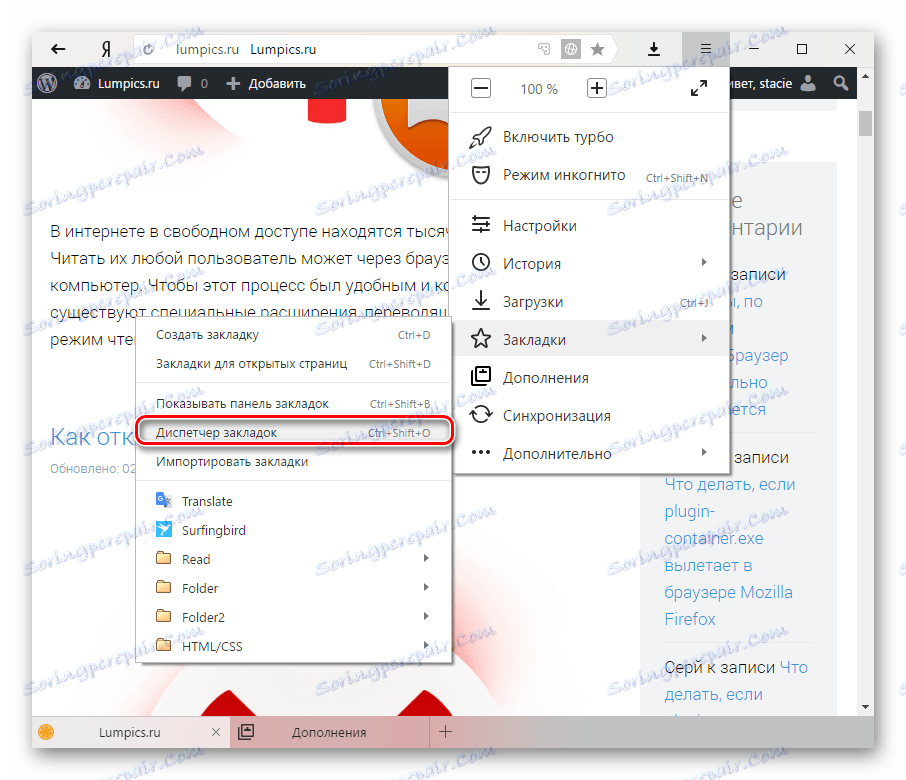Пълно почистване на Yandex.Browser от боклука
Yandex.Browser е многофункционален и бърз уеб браузър, който, както и всеки друг, натрупва различни данни с течение на времето. Колкото повече информация съдържа, толкова по-бавно може да работи. В допълнение вирусите и рекламата могат да повлияят неблагоприятно на скоростта и качеството на работата. За да се отървете от спирачките, няма нищо по-добро от цялостното почистване на програмата от боклук и безполезни файлове.
съдържание
Стадии за почистване на Yandex.Browser
Обикновено потребителят започва да забелязва проблеми със скоростта на браузъра не веднага, но само когато намаляването му ще бъде осезаемо и постоянно. В този случай е необходимо сложно почистване, което ще реши няколко проблема наведнъж: ще освободи място на твърдия диск, ще възстанови стабилността и скоростта. Подобен ефект ще спомогне за постигането на следните действия:
- Отстраняване на боклука, натрупващ се при всяко посещение на място;
- Деактивиране и изтриване на ненужни добавки;
- Премахване на ненужните отметки;
- Изчистване на браузъра и компютъра от злонамерен софтуер.
боклук
"Боклук" тук означава бисквитки, кеш, история / файлове за изтегляне и други файлове, които задължително се натрупват по време на сърфиране в интернет. Колкото повече такива данни, толкова по-бавно работи браузърът, а освен това често съхранява напълно ненужна информация.
- Отидете в менюто и изберете " Настройки ".
![Настройки на Yandex.Browser]()
- В долната част на страницата кликнете върху бутона " Показване на разширените настройки ".
![Допълнителни настройки Yandex.Browser]()
- В блока " Лични данни " кликнете върху бутона " Изчистване на историята на изтеглянията ".
![Изчистване на историята на Yandex.Browser-1]()
- В прозореца, който се отваря, изберете и отметнете елементите, които искате да изтриете.
![Изчистване на историята на Yandex.Browser-2]()
- Уверете се, че изтриването е зададено на " Всички времена ".
![Изчистване на историята на Yandex.Browser-3]()
- Кликнете върху бутона " Изчистване на историята ".
![Изчистване на историята на Yandex.Browser-4]()
По правило, за да се постигне оптимален резултат, е достатъчно да изберете следните елементи:
- Гледайте история;
- История на изтеглянията;
- Файлове, съхранявани в кеша;
- "Бисквитки" и друга информация за сайта и модула.
За да изчистите напълно цялата история, можете да включите и почистващите и останалите елементи:
- Пароли - всички влизания и пароли, които сте запаметили по време на оторизацията на сайтове, ще бъдат изтрити;
- Данни за автоматично попълване на формуляри - всички записани формуляри, които автоматично се попълват (телефонен номер, адрес, електронна поща и др.), Използвани на различни сайтове, например за онлайн покупки, ще бъдат изтрити;
- Заявени данни за приложения - ако сте инсталирали приложения (да не се бъркат с разширения), тогава когато изберете този елемент, всичките им данни ще бъдат изтрити и самите приложения ще останат;
- Посредничество - премахване на уникални идентификатори на сесии, генерирани от браузъра, и изпратени на лицензиращия сървър за декриптиране. Те са записани на компютъра точно като другата история. Това може да засегне достъпа до платено съдържание на някои сайтове.
експанзия
Време е да се справят с всички инсталирани разширения. Разнообразието и лесната им инсталация вършат своята работа - с течение на времето се натрупват множество допълнения, всеки от които се стартира и прави браузъра дори "по-тежък".
- Отидете в менюто и изберете " Добавки ".
![Добавки към Yandex.Browser]()
- Yandex.Browser вече има директория с предварително инсталирани добавки, които не могат да бъдат изтрити, ако вече сте ги включили. Те обаче могат да бъдат изключени, като по този начин се намалява консумацията на ресурси в програмата. Разгледайте списъка и използвайте превключвателя, за да забраните всички разширения, които не ви трябват.
![Деактивиране на добавките в Yandex.Browser]()
- В долната част на страницата ще има блок " От други източници ". Ето всички разширения, които са инсталирани ръчно от Google Webstore или от Addons на Opera. Намерете ненужните добавки и ги деактивирайте или още не ги изтрийте. За да изтриете, задръжте курсора на мишката върху разширението и отдясно, кликнете върху бутона " Изтриване ", който се показва.
![Деактивиране и премахване на добавки в Yandex.Browser]()
отметки
Ако често правите отметки, а след това осъзнавате, че някои или дори всички от тях абсолютно не се нуждаете, а след това ги премахнете - незначителен въпрос.
- Натиснете Меню и изберете " Маркери ".
![Маркери в Yandex.Browser]()
- В изскачащия прозорец изберете " Мениджър на отметките ".
![Управление на маркери в Yandex.Browser]()
- Отваря се прозорец, където можете да намерите ненужни маркери и да ги изтриете, като натиснете клавиша Delete на клавиатурата. Лявата част на прозореца ви позволява да превключвате между създадените папки, а дясната част отговаря за списъка с отметки в папката.
Вируси и реклами
Често браузърът вгражда различни рекламни или злонамерени приложения, които пречат на удобната работа или дори могат да бъдат опасни. Такива програми могат да откраднат пароли и данни от банкови карти, така че е много важно да се отървете от тях. За тази цел е подходящ инсталиран антивирусен или специален скенер за вируси или реклами. В идеалния случай използвайте двете програми, за да намерите и премахнете такъв софтуер със сигурност.
Вече сме написали как да премахнем рекламата от всеки браузър и от компютъра като цяло.
Прочетете повече: Програми за премахване на реклами от браузъри и от компютър
Такива прости действия ви позволяват да изчистите Yandex.Browser и отново да го направите толкова бързо, колкото и преди. Препоръчва се да се повтарят най-малко веднъж месечно, така че в бъдеще подобен проблем вече не се случва.